
CentOS 7のnginx/Docker管理作業
LinuxのOSを確認する方法
OSを確認する方法
$ cat /etc/issue
# CentOS, RedHat系
$ cat /etc/redhat-release
# AmazonLinux
$ cat /etc/system-release
# Ubuntuとか
$ cat /etc/os-release
64bitとか32bitとか
$ uname -m
x86_64
$ arch
x86_64
OS の最新化
# yum update
# yum upgrade
Docker のインストール
# yum install -y yum-utils device-mapper-persistent-data lvm2
# yum-config-manager --add-repo https://download.docker.com/linux/centos/docker-ce.repo
DOCKER CE のインストール
# yum install -y docker-ce docker-ce-cli containerd.io
インストールした Docker 環境を起動します。
# systemctl start docker
また、OS 起動時に Docker が自動起動するように設定します。
# systemctl enable docker
バージョンの確認
# docker --version
Docker を再起動
# systemctl restart docker
nginx 公開ディレクトリの変更
nginxの設定ファイルはここ。
/etc/nginx/nginx.conf
公開ディレクトリが
デフォルトでは
/usr/share/nginx/html
ここに変更する。
/var/www/html
$ sudo vim /etc/nginx/nginx.conf
serverコンテキストのlocationディレクティブに設定を追加する。
server {
location / {
root /var/www/html
}
}
nginxを再起動する。
$ systemctl restart nginx
80番ポート状態確認
yum -y install lsof
sudo lsof -i:80
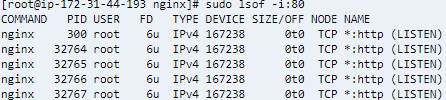
nginxのステータスを確認
sudo service nginx status

解決方法:
sudo kill 32764 32765 32766 32767
sudo service nginx start
sudo service nginx status

OpenJDK Maven Install
OpenJDK 8
sudo yum install -y java-1.8.0-openjdk java-1.8.0-openjdk-devel java-1.8.0-openjdk-src
OpenJDK 11
sudo yum install -y java-11-openjdk java-11-openjdk-devel java-11-openjdk-src
依存関係を管理するために、Maven を Install します。
以下のURLでダウンロードURLを確認します。
https://maven.apache.org/download.cgi
ダウンロードページでコピーしたURLを使って、CentOS 上に tar.gz ファイルをダウンロードします
mkdir ~/maven
cd ~/maven
wget https://ftp.jaist.ac.jp/pub/apache/maven/maven-3/3.6.3/binaries/apache-maven-3.6.3-bin.tar.gztar.gz ファイルを解凍
tar xfvz apache-maven-3.6.3-bin.tar.gz
環境変数設定
bashrc に追記
echo 'export PATH=$PATH:$HOME/maven/apache-maven-3.6.3/bin' >> ~/.bashrc
bashrc 再読み込み
source ~/.bashrc
mvn コマンドが実行可能確認します
mvn -v
以上
よろしくお願いいたします。
